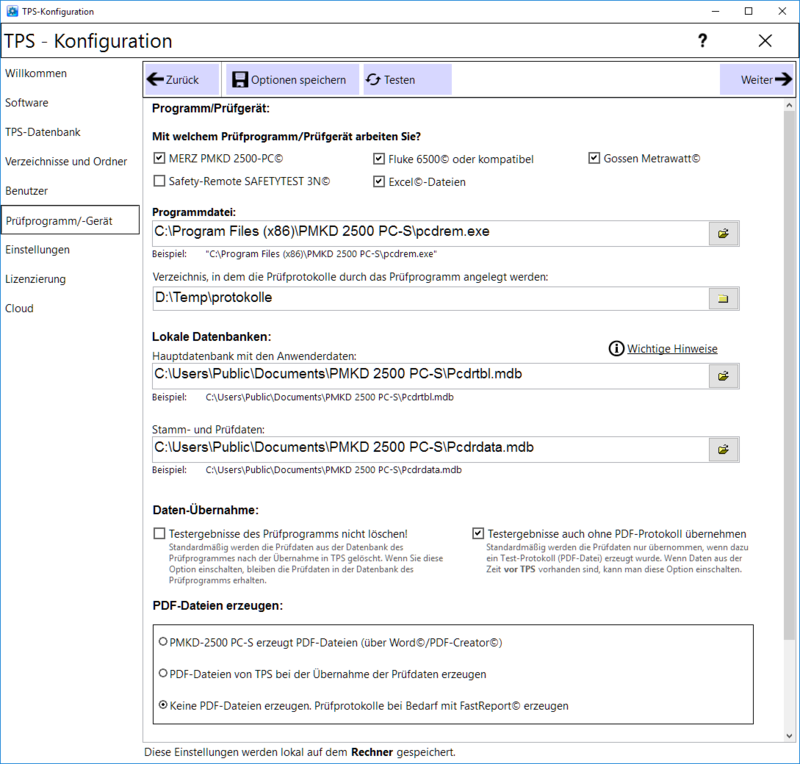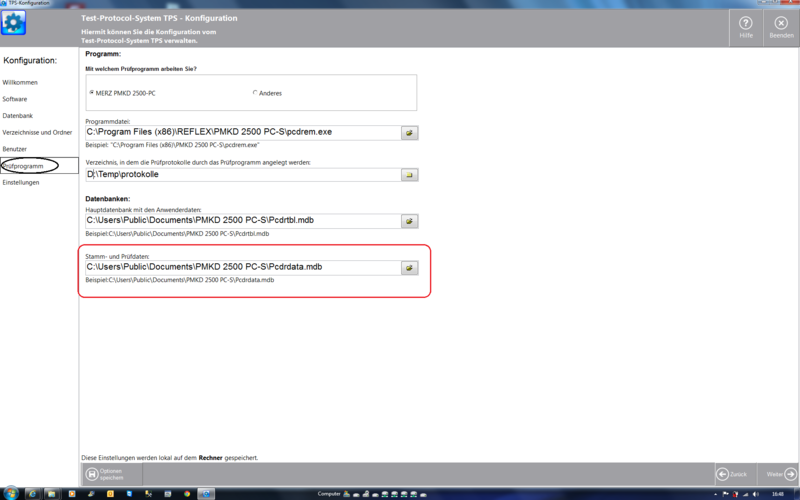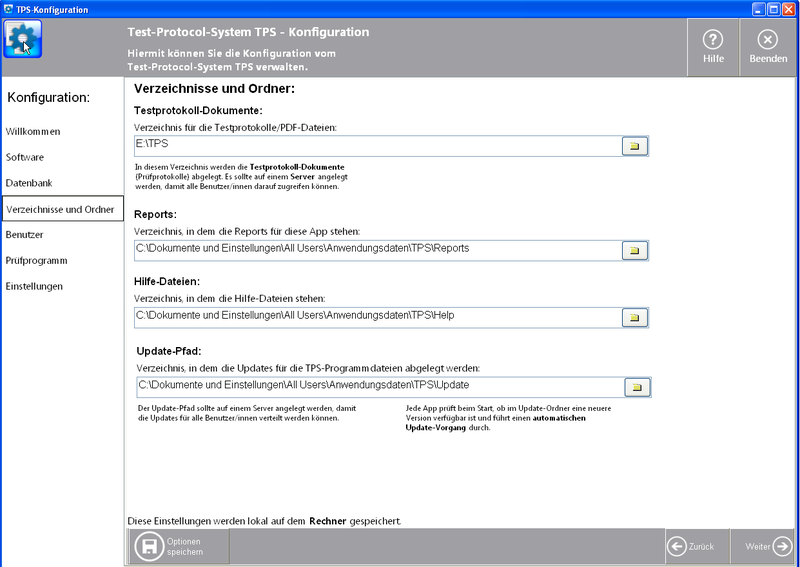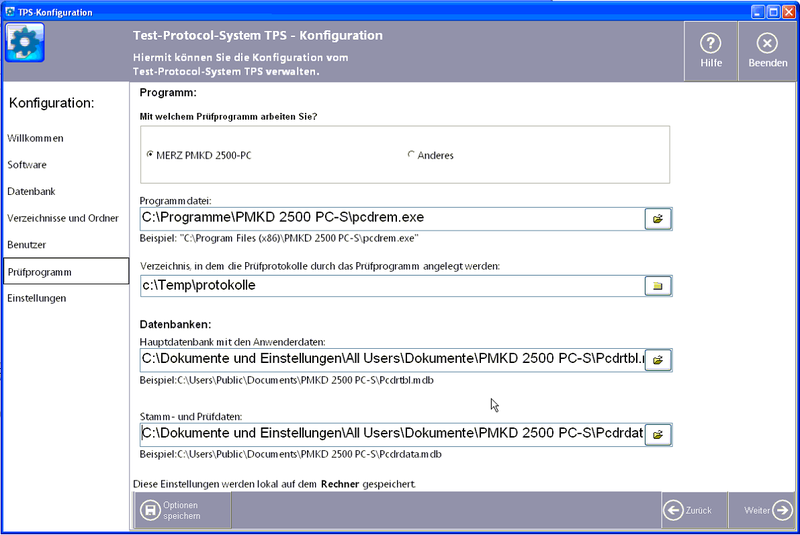TPS Bedienungsanleitung Prüfprogramm: Unterschied zwischen den Versionen
(→Haupt-Datenbank des Prüfprogrammes) |
(→Haupt-Datenbank des Prüfprogrammes) |
||
| Zeile 67: | Zeile 67: | ||
;Wichtig! | ;Wichtig! | ||
| − | + | * Die Datenbank der Prüfsoftware muss '''lokal''' auf dem Rechner liegen, an dem das '''Prüfgerät''' angeschlossen ist! Verwenden Sie keinen Netzwerk-Pfad dafür! | |
| − | + | * Es gibt auch keinen Grund, warum die Prüfsoftware-Datenbank auf einem Netzwerk-Pfad liegen muss. Die Prüfsoftware-Datenbank ist sozusagen "der verlängerte Arm" des Prüfgerätes. TPS sorgt dafür, dass die Prüfdaten von der Prüfsoftware-Datenbank in die Datenbank Ihrer Anwendung (EasyJob©, REFLEX© oder GEVAS-Professional) weitergegeben wird. Ihre Anwender können auf die Prüfprotokolle also über die Anwendung zugreifden, nicht über das Prüfprogramm! | |
<BR> | <BR> | ||
[[Datei:TPS_Konfig_PrüfprogramPfad_HauptdatenbankAnwenderdaten.png|800px]] | [[Datei:TPS_Konfig_PrüfprogramPfad_HauptdatenbankAnwenderdaten.png|800px]] | ||
Version vom 10. April 2015, 09:40 Uhr
Auf dieser Seite werden die Einstellungen für das Prüfprogramm vorgenommen.
Das Prüfprogramm ist die Software, die mit den Prüfgeräten kommuniziert und die Testergebnisse liefert.
Aktuell sind hier einmal die Pfade unter Windows 7 Professional 32bit und Windows 7 Home Premium 64bit festgehalten.
Beachten Sie bitte auch gesondert die Pfadangaben zu Windows XP.
Es empfiehlt sich immer die Pfade auf dem händischen Weg zu ermitteln. Der entsprechende Beispielpfad wird unter dem jeweiligen Eingabefenster vorgegeben. Dieser kann durchaus überwiegend verwendet werden.
Achten Sie bitte deshalb bereits bei der Installation darauf, wo Sie die einzelnen Programme installieren, umso leichter ist es dann den Pfad zu ermitteln.
siehe auch Fehlermeldung/Beseitigung
Inhaltsverzeichnis
- 1 Diese Einstellungs-Möglichkeiten gibt es
- 2 Der nächste Schritt
- 3 Links
Diese Einstellungs-Möglichkeiten gibt es
Mit welchem Prüfprogramm arbeiten Sie?
Derzeit werden MERZ PMKD 2500-PC, Safety-Remote SAFETYTEST 3N, Fluke 6500 oder kompatibel und EXCEL-Dateien unterstützt.
Aktuellstes Auswahlmenü:
Programmdatei
Geben Sie hier den Pfad und Programmdateinamen des Prüfprogramms ein.
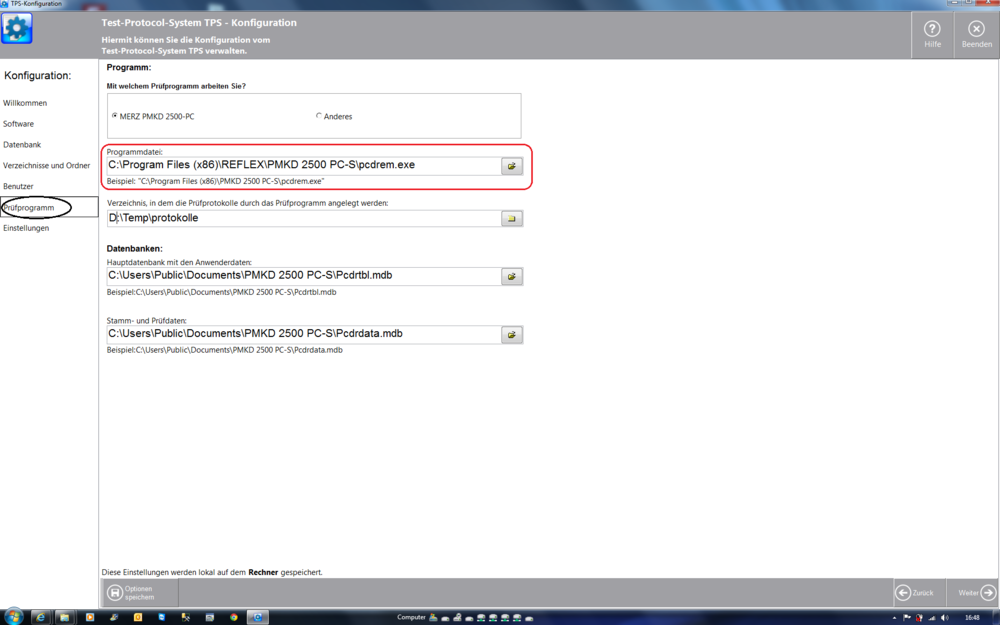
Standard ist "C:\Program Files (x86)\PMKD 2500 PC-S\pcdrem.exe".
Verzeichnis der Prüfprotokolle
Hier können Sie angeben, in welchem Verzeichnis das Prüfprogramm die Prüfprotokoll-Dateien (PDF-Dateien) ablegt.
Dies wird in der INI-Datei des Prüfprogramms („pcdrem.ini“) festgelegt:
PDFProtocolPath=D:\Temp\protokolle
Die Datei befindet sich standardmäßig unter "C:\Program Files (x86)\PMKD 2500 PC-S".
Bitte beachten: Länge des Verzeichnisses
Die Länge des Verzeichnisses + Dateinamen darf 100 Zeichen nicht überschreiten! Legen Sie also einen möglichst kurzen Verzeichnisnamen fest.
Der Name einer Protokolldatei hat den Aufbau:
InventarNr. + "JJJJ-MM-TT-hh-mm-ss" + ".pdf"
Beispiel:
100280-2013-04-04-10_06_27.pdf
Haupt-Datenbank des Prüfprogrammes
Geben Sie hier an, wo sich die Hauptdatenbank-Datei des Prüfprogramms befindet.
- Wichtig!
- Die Datenbank der Prüfsoftware muss lokal auf dem Rechner liegen, an dem das Prüfgerät angeschlossen ist! Verwenden Sie keinen Netzwerk-Pfad dafür!
- Es gibt auch keinen Grund, warum die Prüfsoftware-Datenbank auf einem Netzwerk-Pfad liegen muss. Die Prüfsoftware-Datenbank ist sozusagen "der verlängerte Arm" des Prüfgerätes. TPS sorgt dafür, dass die Prüfdaten von der Prüfsoftware-Datenbank in die Datenbank Ihrer Anwendung (EasyJob©, REFLEX© oder GEVAS-Professional) weitergegeben wird. Ihre Anwender können auf die Prüfprotokolle also über die Anwendung zugreifden, nicht über das Prüfprogramm!
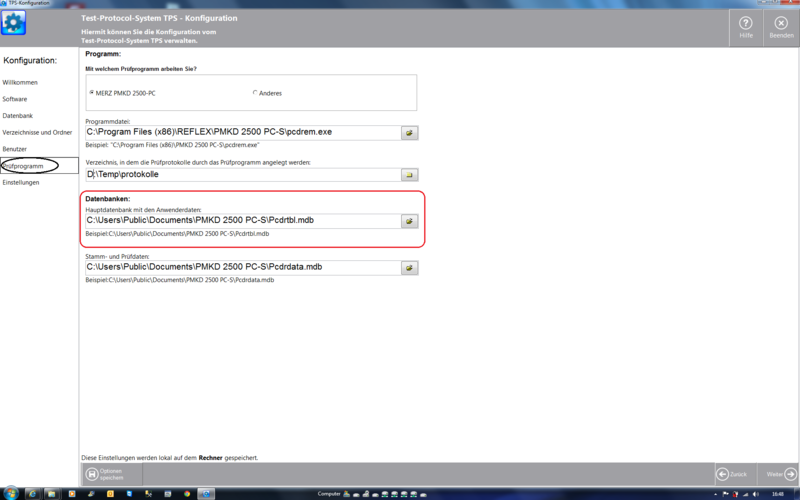
Standard:
“C:\Users\Public\Documents\PMKD 2500 PC-S\Pcdrtbl.mdb”
Unter Windows 7 werden bei der händischen Pfadeingabe die Ordnerbezeichnungen in deutsch angezeigt:
Klickt man dann in das Pfadfenster erscheint der Pfad wieder in Englisch:
Dies kann hin und wieder verwirrend sein, lässt sich jedoch nicht abstellen, da dies vom Betriebssystem vorgegeben wird.
Stamm- und Prüfdaten-Datenbank des Prüfprogrammes
Geben Sie hier an, wo sich die Stamm- und Prüfdatenbank-Datei des Prüfprogramms befindet.
Standard:
“C:\Users\Public\Documents\PMKD 2500 PC-S\Pcdrdata.mdb”
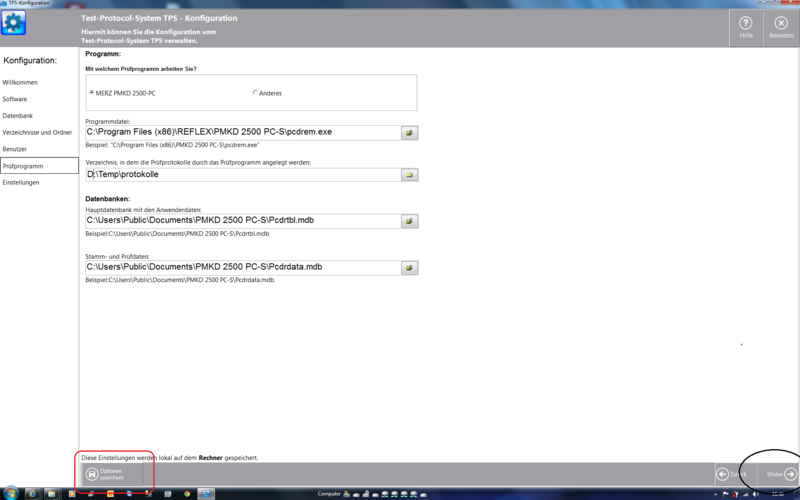
Speichern Sie die Optionen und klicken auf die Schaltfläche Weiter.
Pfadangaben für Verzeichnisse/Ordner und dem Prüfprogramm unter Windows XP 32bit
Der nächste Schritt
Weiter geht es mit Sonstige Einstellungen.
Links
- Das Menü
- Einstellungen für die verwendete Software
- Einstellungen für die verwendete Datenbank
- Verzeichnisse und Ordner
- Benutzer anlegen und bearbeiten
- Einstellungen für das Prüfprogramm
- Sonstige Einstellungen
- Fehlermeldung/Beseitigung
Optionen in TPS: